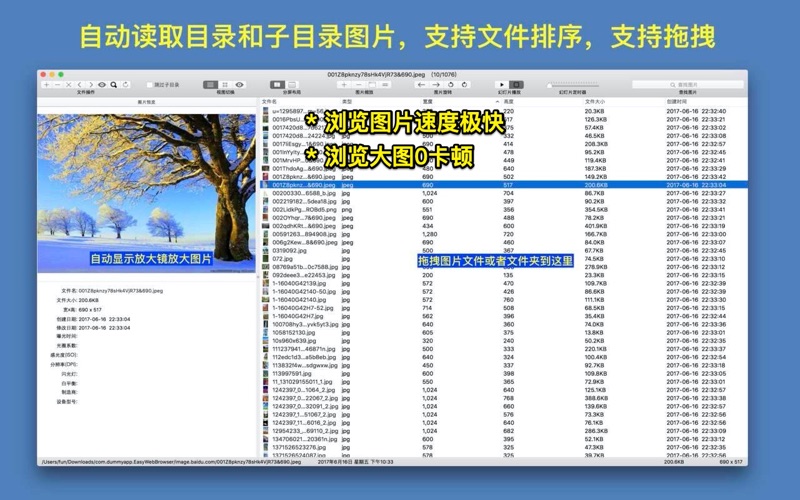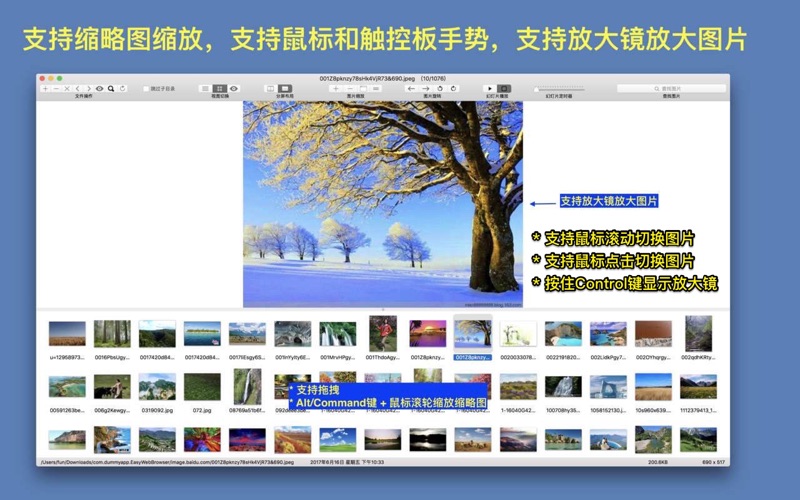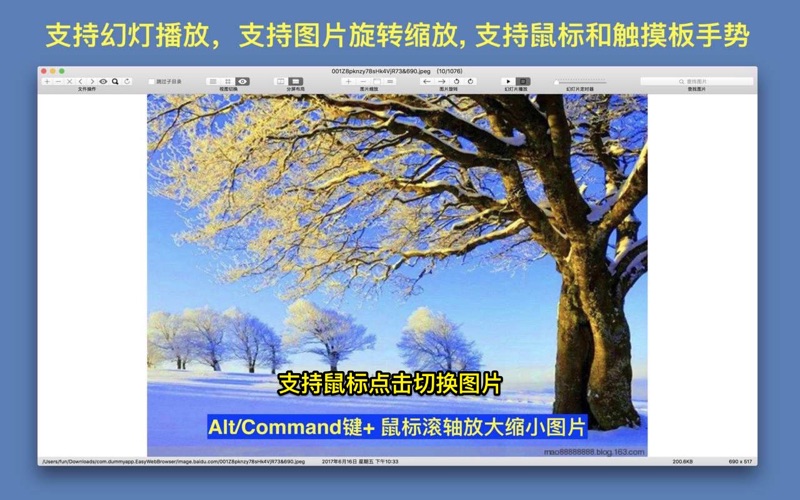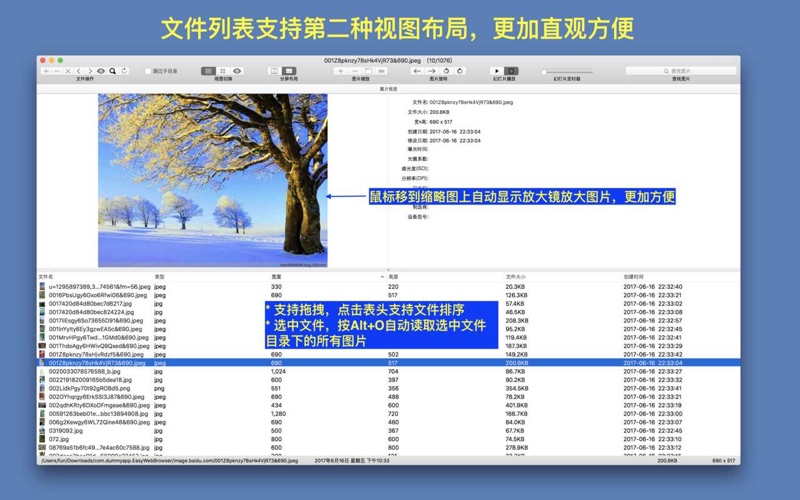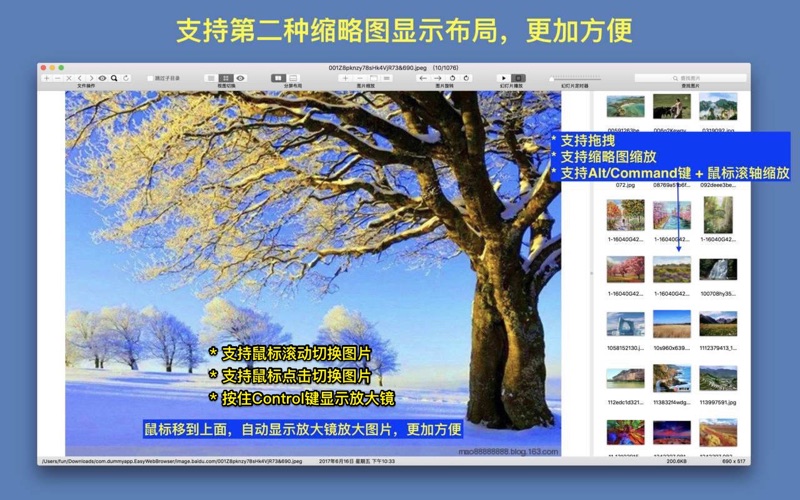屏幕快照
介绍
* 快。自动读取目录和子目录里的图片,自动预读图片,浏览图片没有卡顿 * 傻瓜。只用鼠标就可以方便的完成所有动作 * 直观。无需学习,使用简便。 【关键特性】 * 支持所有流行图片格式,支持播放GIF动画,支持幻灯片播放, 浏览大图片0卡顿。 * 批量自动读取文件夹和子文件夹的所有图片, 不像iPhoto需要导入 * 支持动态壁纸和动态桌面 * 自动读取Rar,Zip等压缩包图片,自动记忆压缩包密码 * 用文件列表,缩略图和全尺寸视图浏览图片 * 支持丰富的键盘,鼠标和触摸板快捷键, 支持鼠标点击和鼠标滚轮切换图片 【常用快捷键】 1. 切换到单张大图浏览模式: 在图片文件列表中双击图片文件 或双击图片缩略图. 2. 支持双指缩放(需要 OSX 10.8或以上系统) 3. 切换图片浏览模式:"Command+1", "Command+2","Command +3" 4. 缩放图片: "Alt/Option"键 + 鼠标滚轮 5: 重命名图片: 在图片列表中选中图片文件并按"回车" 键 6. 显示/隐藏EXIF信息: "Command + i"键 7. 加载所选图片当前目录下所有图片: "Alt/Option + O" 8. 打开/关闭放大镜: 在滚动鼠标或者触摸板的同时按住Control键,松开Control键关闭放大镜 9. 支持鼠标点击切换图片,当鼠标点击图片左半边,切换到前一张图片,当点击右半边,切换到下一张图片 10. 旋转图片: Alt + 鼠标点击图片视图左半边或右半边 其他丰富的快捷键请参看菜单栏 【超级方便的鼠标操作】 [切换图片] 1. 在缩略图上滚动鼠标滚轴就可以快速切换图片 2. 用鼠标点击缩略图的左半边或有半边也可以切换图片 [旋转图片] 1. 按住Alt(Option)或Command键,然后用鼠标点击图片的左半边或右半边就可以向左或向右切换图片 [放大图片] 1. 按转Control键,然后在图片上移动鼠标,就会显示放大镜,转动鼠标滚轮就可以放大缩小放大镜 2. 在全图视图里,按住 Alt 或Command键,然后滚动鼠标滚轮,就可以放大缩小图片 【用户常见问题】 1. 如何批量读取目录下的所有图片? 回答:有以下几种方式: 1) 把文件夹拖拽或加入到iSee里面,iSee会自动读取文件夹下所有图片. 2)打开目录里面的一张图片,然后按"Alt/Option + O" 就会自动加载该目录下所有图片 3)勾选“自动加载同目录下图片”,然后把1张图片加入app的时候,app会自动把此图片所在目录的所有图片读进来 2. 为什么当我把图片或文件夹拽入iSee的时候,程序有时候拒绝? 回答: 只有当图片或文件夹被拖拽到图片文件列表视图,缩略图列表视图和全尺寸图片视图的时候,程序才会接受拽入的图片和文件夹。拽入到其他位置都会被拒绝。 3. 如何保存图片? 回答:直接在图片文件列表中或者缩略图列表中选择需要保存的图片,然后直接拖拽到指定文件夹就可以了.同样,也可以直接把图片拖拽到别的应用程序进行处理。 4. 如何给图片排序? 回答:有3种给图片排序的方式: 1)点击图片文件列表头,可以按文件名,路径名,文件大小,以及各种时间排序 2) 点击第一个分段按钮的“左箭头”或“右箭头”按钮 3)直接在缩略图列表中拖拽图片到指定位置 5. 如何跳过预读子目录的图片? 回答:在"iSee"菜单栏下面打开“偏好设置”,然后勾选“跳过子目录”,就可以跳过子目录图片的预读 6.如何使用放大镜? 回答:在鼠标移动到图片上的时候,按住Control键,就会开启放大镜,滚动鼠标滚轮,就可以缩放放大镜,松开Control键,就关闭了放大镜 7. 如何用鼠标点击切换图片? 回答:App中所有图片视图都支持鼠标点击和鼠标滚动切换视图 1)打开“鼠标点击切换图片”选项 2) 在全尺寸图片视图里面,点击窗口左半边切换到上一张图,点击窗口右半边,切换到下一张图 3) 在图片视图上滚动鼠标滚轮也可以前后切换图片 8. 为什么新版本的缩略图模糊了? 回答:为了加快图片加载速度,在新版本中缩略图被压缩了,如果您希望缩略图显示清晰的原图,可以到偏好设置里面,关掉“显示图片图标”选项 9. 如何 一键变成动态壁纸,在桌面背景播放喜欢的图片 回答:1) 加载您喜欢的图片到iSee 2) 从“文件“菜单或状态栏菜单选择”动态桌面“ iSee 就会变成动态桌面驻留在您的桌面上,您还可以打开幻灯片实现定时更换图片的功能,并且还支持播放Gif动态图片,效果丰富。 10. 如何给重要的图片打上标记(收藏)便于以后查看? 回答: 1)在偏好设置中开启“图片标记功能”,重启App 2) 选定要打标记的图片,从右键菜单选择“标记图片”,被打上标记的图片文件名后面会有一个小绿点,在缩略图和大图中,文件名前面会有*号 3)还可以根据标记对文件排序,方便您查看所有打上标记的图片